Windows 10 မှာ Original ပါသည့် Myanmar Fonts (Unicode) နဲ့ Keyboard ကို add လုပ်နည်း
၁။ Start> Setting > Time & Language > Language ကိုသွားပါ။
၃။ Preferred Languages အောက်မှ Add ကို နှိပ်ပါ။
၄။ မြန်မာစာ ကို selected လုပ်၍ Next သွားပါ။ Add အောက်မှာ မြန်မာစာဟု ပေါ်လာပါမည်။
၅။ မြန်မာစာ ပေါ် Click နှိပ်ပြီး Options ရွေးပါ။
၆။ Add a keyboard မှာ Myanmar (Visual order) နဲ့ Myanmar (Phonetic order) နှစ်ခုမှ တခုကို add ပါ။ Myanmar Visual order ကပိုအဆင်ပြေပါသည်။
သည်အဆင့် ရောက်ပါက Preferred language အောက်မှာ Burmese နဲ့ English ဆိုတာ နှစ်ခု ပေါ်နေပါမည်။
ကွန်ပျူတာ Screen ရဲ့ Language Bar မှာ MY Burmese (Myanmar) ကိုရွေးပြီး မြန်မာစာကို ရိုက်နိုင်ပါပြီ။
အကယ်၍ Hot Key (Alternative Key) ချိန်းလိုလျှင် အောက်မှ Spelling, typing & keyboard setting > Typing > More keyboard settings အောက်မှ Advanced keyboard settings ကို သွားပါ။ (Windows Version များအလိုက် စာ၊ နေရာအထားအသို အနည်းငယ် ကွဲလွဲ အပြောင်းအလဲ ရှိနိုင်ပါသည်။)
Switching input methods အောက်မှ Language bar options ကို ရွေးပါ။
Advanced Key Settings ဒုတိယ tab ကို ရွေးပါ။
Between input languages ကို select ပေးပြီး Change Key Sequence ကို နှိပ်ပါ။
Switch Input language မှာ Carl + Shift ရွေးပြီး OK
နှိပ်ပါ။ Apply, OK ကို ဆက်နှိပ်ပါ။
Keyboard မှ Ctr + Shift တို့ကို တပြိုင်တည်း နှိပ်ကြည့်ပါ။ Language bar ရဲ့ ညာဘက်အစွန်မှာ ENG တလှည့် MY(မြန်) တလှည့် ပေါ်နေပါမည်။
ဒါဆိုရင် စာရိုက်ရင်း မြန်စာပြောင်းချင်ရင် Ctrl + Shift နှိပ်လိုက်ရုံပါ။
သည်လိုလုပ်ပြီးလျှင် ပြည်ထောင်စုဖောင့်ကိုလည်း Language bar မှာ တကြိမ်ရွေးပေးရုံဖြင့် မြန်မာ၊ အင်္ဂလိပ် တလှည့်စီ ပြောင်းနိုင်ပါမည်။
ပုံများကို စနစ်တကျ ကြည့်လိုလျှင် ဆိုက်ထဲ ဝင်ကြည့်ကြပါ။
နည်းပညာနှင့် Full Software များကို ယုံကြည်စြာ ဒေါင်းယူလိုသူများ Page, Group ကို Like, Join, See First လုပ်ပေးထားကြပါ။
အခွား လိုအပျသညျ့ full vertion ဆော့ဝဲမြားကိုလညျး "kannanasoft" ၀ကျဆိုကျမှာ ၀ငျရောကျရှာဖှေ ဒေါငျးယူနိုငျကွပါသညျ။
အဆင်ပြေကြပါစေ။

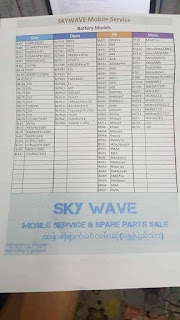
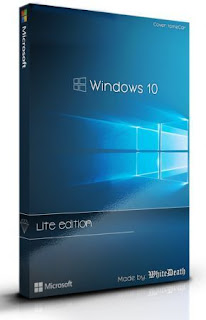

Comments
Post a Comment